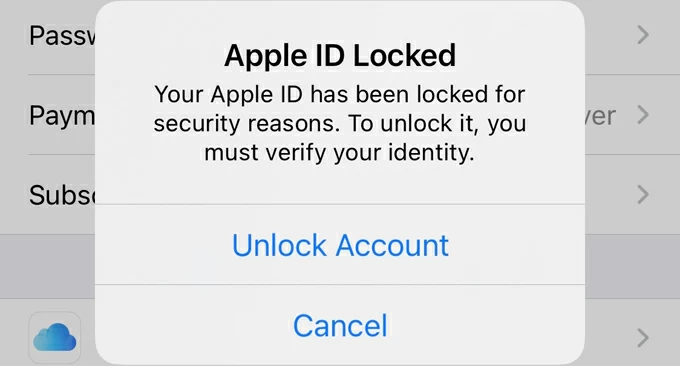
Apple ofrece algunas formas de desbloquear su cuenta de Apple si la ID de Apple ha sido bloqueada o deshabilitada porque las razones de seguridad, las herramientas de terceros también pueden desbloquear su ID de Apple.
Si no puede desbloquear la cuenta de ID de Apple cuando se bloquea por razones de seguridad después de probar las rutas de Apple, puede usar el desbloqueador de iPhone para eliminar la ID de Apple de su iPhone o iPad a gusto.
Apple ID (ahora es la cuenta de Apple) es su clave digital para acceder a sus servicios de Apple, como iCloud, App Store, FaceTime o Apple Music. Es cierto que una ID de Apple es un requisito fundamental para cualquier persona dentro del ecosistema de Apple.
«Su ID de Apple ha sido bloqueado por razones de seguridad», aparece cuando la contraseña se ingresa incorrectamente demasiadas veces, hay intentos de información de la cuenta de Apple repitidos, o Apple detecta una actividad sospechosa del usuario. La cuenta de Apple bloqueada por razones de seguridad alerta puede tomar algunos formularios diferentes. Para desbloquear su ID de Apple, deberá restablecer su contraseña, y es posible que necesite completar la autenticación de dos factores o la verificación adicional como parte del proceso de reinicio.
Esta publicación le muestra cómo arreglar la ID de Apple bloqueada por razones de seguridad y desbloquear Apple ID en su iPhone o iPad.
Cosas que debes saber sobre la identificación de Apple bloqueada
Antes de desbloquear su ID de iPhone o iPad Apple, querrá saber la información básica sobre una ID de Apple que está bloqueada, deshabilitada o inactiva.
1. Si ingresa la contraseña incorrecta más de seis veces seguidas, el mensaje «Esta ID de Apple ha sido bloqueada por razones de seguridad» aparece en la pantalla de su dispositivo, que se trata como una actividad sospechosa detectada por Apple.
2. Su ID de Apple se bloqueará para alertas varias, dependiendo de su dispositivo y versión de software
3. Para desbloquear la ID de Apple que está bloqueada por razones de seguridad, deberá restablecer la contraseña.
¿Por qué está bloqueada mi ID de Apple?
¿Por qué mi cuenta de Apple está bloqueada por razones de seguridad? Apple detecta actividad inusual y bloquea su ID de Apple automáticamente para proteger su seguridad, lo que hace que sea imposible iniciar sesión y usar los servicios de Apple.
Si la contraseña para desbloquear la cuenta Apple se ingresa incorrectamente demasiadas veces, recibirá un mensaje que dice que su ID de Apple está bloqueada por razones de seguridad, o alertas similares de la siguiente manera:
- Esta ID de Apple ha sido deshabilitada por razones de seguridad
- No puede iniciar sesión porque su cuenta estaba deshabilitada por razones de seguridad
- Esta cuenta de Apple ha sido bloqueada por razones de seguridad
Cuando está bloqueado por la ID de Apple, la contraseña debe restablecerse para recuperar el control del dispositivo.
Ver también: Cómo arreglar el bloqueo de seguridad para iPhone
1. Desbloquee la ID de Apple bloqueada por razones de seguridad con autenticación de dos factores
El restablecimiento de la contraseña para la cuenta Apple implica autenticación de dos factores u otros pasos de verificación. Comencemos con un dispositivo de confianza o un número de teléfono.
Restablecer la contraseña a través de un dispositivo de confianza
La forma más directa de restablecer su contraseña cuando Apple ID bloqueada es con su iPhone u otro dispositivo de confianza al que tenga acceso: puede ser un iPhone, iPad o Mac.
En su iPhone o iPad registró su ID de Apple:
1. Ve a Ajustes > (Su nombre) > Iniciar sesión y seguridad.
2. Toque Cambiar la contraseña bajo seguridad.
3. Ingrese el código de acceso de inicio de sesión configurado en el dispositivo. Si ha iniciado sesión en iCloud y tiene un código contrario habilitado, lo usará para actualizar su contraseña.
4. Escriba una nueva contraseña dos veces para confirmar el reinicio.
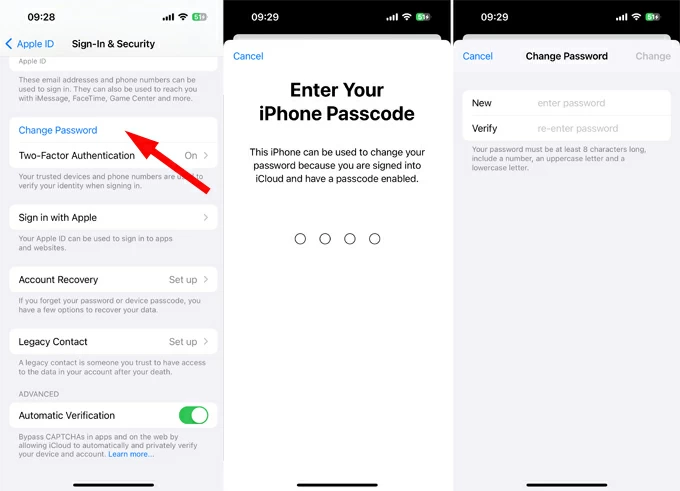
También: cómo transferir fotos de iPhone a Mac
En su Mac que ya se ha registrado en su cuenta de Apple:
1. Ve a Menú de Apple > Preferencias del sistema.
2. Seleccione su cuenta de Apple en la parte superior izquierda y luego seleccione Iniciar sesión y seguridad. Para MacOS Mojave, High Sierra, Sierra, haga clic Detalles de la cuenta en cambio.
Si ha registrado su cuenta de Apple, puede hacer clic en Iniciar sesión en> Olvidé la contraseña y luego siga las indicaciones para restablecer su contraseña.
3. Haga clic en Cambiar la contraseña. (o haga clic Seguridad > Restablecer contraseña o cambiar contraseña en la versión de MacOS inferior). Verás la fecha del último cambio aquí.
4. Cuando se le solicite, ingrese la contraseña que usó para desbloquear su Mac. Esto es para dar permiso para hacer cambios en su cuenta de Apple bloqueada.
5. Siga las instrucciones en la pantalla para crear una nueva contraseña de Apple ID.
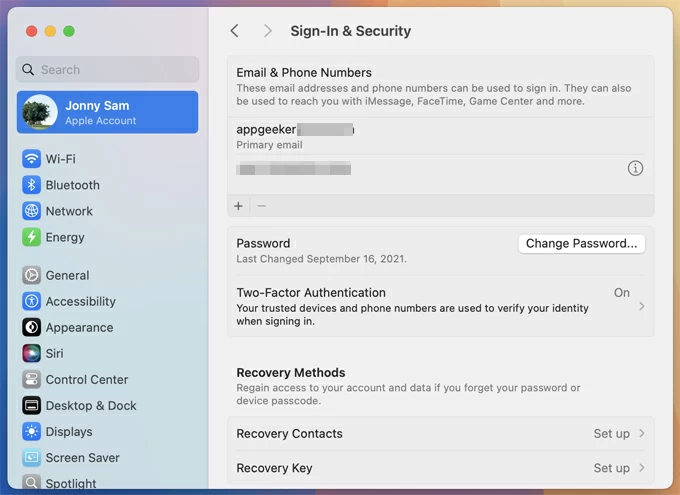
Ver: iMessages desapareció en iPhone
Restablecer la contraseña a través del número de teléfono
Si tiene acceso a su número de teléfono de confianza, también puede usar la aplicación de soporte de Apple para desbloquear la ID de Apple cuando su cuenta de Apple está bloqueada por razones de seguridad.
1. Abra la aplicación de soporte de Apple en su dispositivo Apple. Si no tiene uno, póngalo prestado de un amigo o obtenga ayuda de un Store de Apple
2. Desplácese hacia abajo a Herramientas de soporteluego toque Restablecer contraseña.
3. Toque Ayuda a alguien más.
4. Ingrese su ID de Apple que esté bloqueada o número de teléfono.
5. Toque Continuary siga las instrucciones en pantalla para restablecer la contraseña de su cuenta de Apple.
2. Desbloquee la ID de Apple bloqueada por razones de seguridad a través del sitio web de IFORGOT (preguntas de seguridad)
Acceder al sitio web de IFORGOT para desbloquear la cuenta iCloud cuando su ID de Apple está bloqueada es otra forma en que puede probar. Con él, puede intentar desbloquear la cuenta enviando un correo electrónico que contiene el reinicio ahora en enlace o responda las preguntas de seguridad.
Vale la pena mencionar que el proceso de desbloquear la cuenta de ID de Apple en el sitio web puede tardar un poco más.
Aquí hay pasos para restablecer la contraseña de ID de Apple cuando está bloqueado por razones de seguridad.
1. Visitar iforgot.apple.com en tu navegador.
Learn more: Aquí está la respuesta: ¿Por qué me están cobrando por las llamadas de WhatsApp?
2. Elija restablecer la contraseña.
3. Ingrese su dirección de correo electrónico o número de teléfono de Apple ID, y luego Continuar.
4. Seleccione contraseña Cuando se le pide que seleccione qué información le gustaría restablecer, y luego Continuar.
5. Seleccione Responder preguntas de seguridad Para restablecer la contraseña de su ID de Apple. Si desea restablecer su contraseña usando el correo electrónico, elija Recibir un correo electrónico, donde recibirá un enlace para restablecer la cuenta.
6. Ingrese las respuestas correctas a las preguntas de seguridad que configuró.
7. Después de verificar su identidad, siga las instrucciones en pantalla para crear una nueva contraseña en la nueva pantalla de contraseña de ID de Apple.
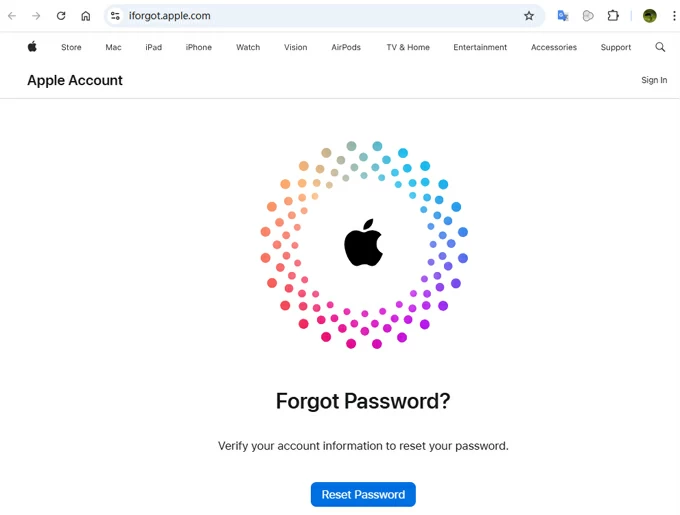
Si ha olvidado sus respuestas a las preguntas de seguridad o no las ha configurado de antemano, todavía hay métodos adicionales que puede intentar desbloquear la ID de Apple que está bloqueada o deshabilitada. Sigue leyendo.
3. Desbloquee la identificación de Apple con el desbloqueador de iPhone
Si no puede usar un dispositivo confiable, preguntas de seguridad u otros métodos de verificación para restablecer su contraseña cuando encuentra su ID de Apple bloqueada por razones de seguridad, es hora de considerar usar un programa dedicado, algo así como el desbloqueador de iPhone.
Como su nombre lo indica, el desbloqueador de iPhone es una solución fácil de usar y ofrece un gran conjunto de herramientas para desbloquear varios bloqueos de pantalla tanto en iPhone como en iPad de manera efectiva. Puede borrar el código de acceso de inicio de sesión que olvidó, eliminar la cuenta de Apple que está bloqueada sin contraseña, deshabilitado o inactivo, el bloqueo de MDM, restablecer el código de contraseña del tiempo de pantalla e incluso más.
Asegúrese de tener una autenticación de dos factores habilitada en su dispositivo para poder restablecer su contraseña cuando Apple ID se bloquea con el desbloqueador de iPhone.
Aquí le mostramos cómo eliminar el bloqueo de ID de Apple con el desbloqueador de iPhone.
Paso 1. Abra el desbloqueador de iPhone en su computadora y seleccione la herramienta «Eliminar ID de Apple».
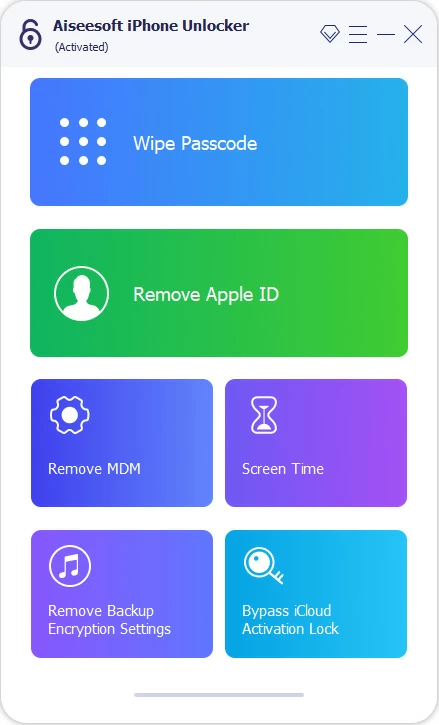
A continuación, conecte su iPhone o iPad a la computadora y haga clic en «Inicio».
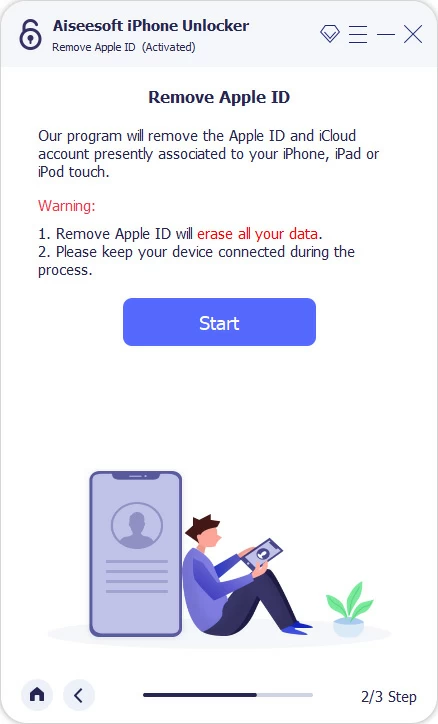
Paso 2. Verifique que la autenticación de dos factivos se haya habilitado en su dispositivo. Si no, este método no funcionará.
Escriba 0000 para confirmar que el 2FA está activado.
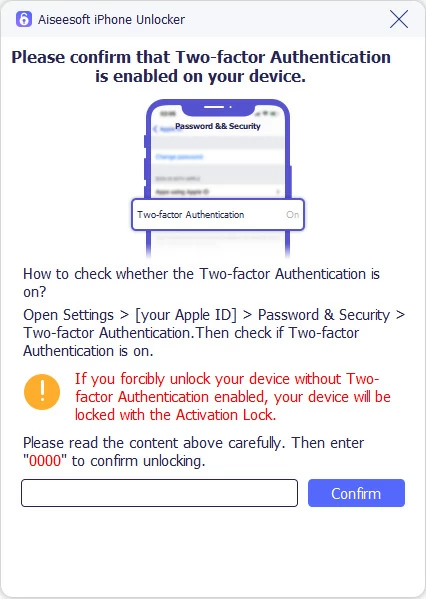
A continuación, confirme la información de su teléfono.
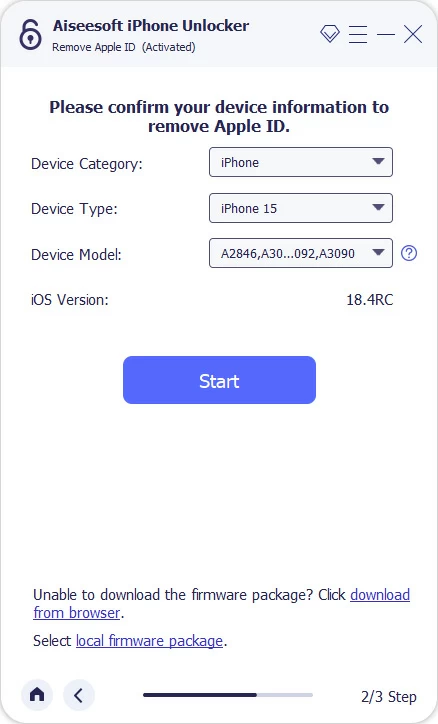
Paso 3. Haga clic en «Inicio» para dejar que el programa descargue el paquete de firmware para su iPhone o iPad que tiene una ID de Apple bloqueada. Ser paciente.
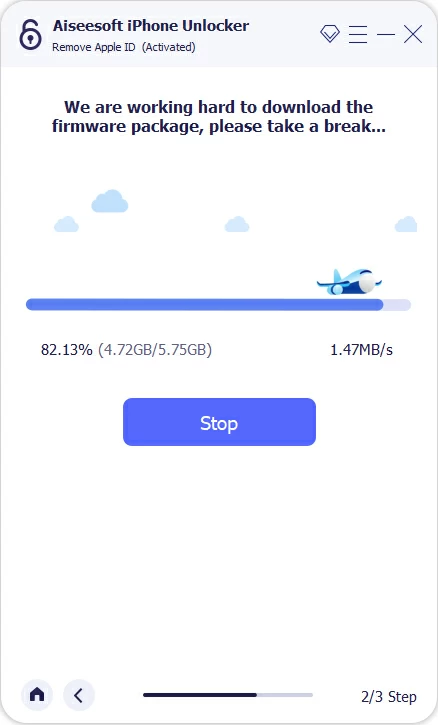
Paso 4. Después de descargar, haga clic en «Desbloquear» en la ventana del programa. En este punto, se le presentará una ventana emergente, pidiéndole que confirme qué va a pasar.
Asegúrese de establecer un código de acceso de inicio de sesión en su dispositivo, ya que se utilizará para verificar su identidad.
Ingrese 0000 para confirmar su acción y presione el botón «Desbloquear» nuevamente para comenzar a restablecer su contraseña y eliminar la cuenta de Apple bloqueada.
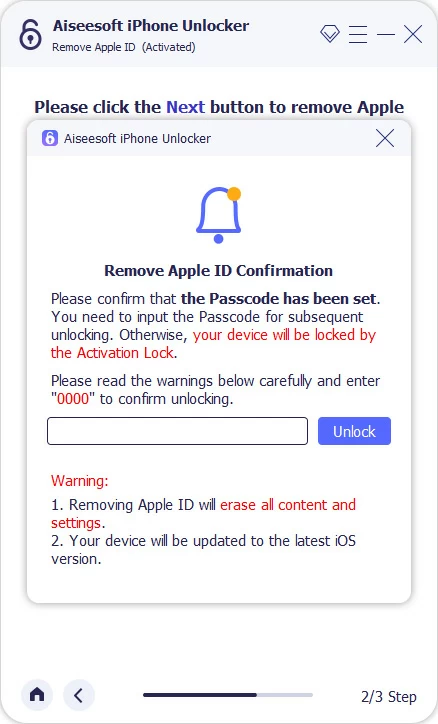
Cuando dice «Se ha eliminado la ID de Apple», ha solucionado con éxito la ID de Apple bloqueada por el problema de los motivos de seguridad.
Recuerde verificar los mensajes de advertencia en la pantalla.

Ahora, siga las instrucciones en pantalla para configurar su iPhone o iPad. Para evitar la pantalla «iPhone bloqueado al propietario» durante la configuración, toque Desbloquear con contraseña? En la parte inferior e ingrese la contraseña de su iPhone.
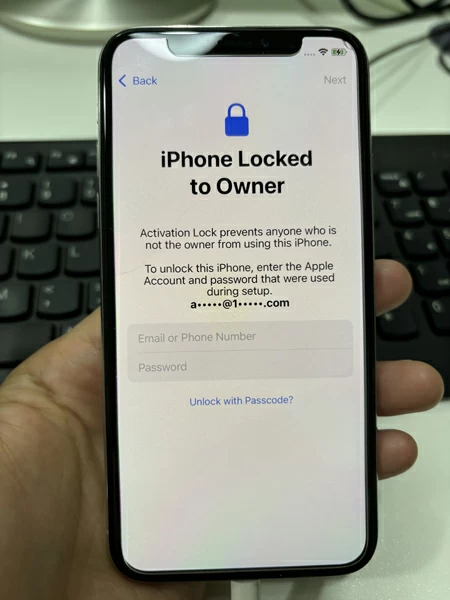
¡Eso es todo! Puede crear una nueva ID de Apple para su iPhone cuando sea necesario. Debe tener en cuenta que no tendrá acceso a compras o datos anteriores almacenados en iCloud asociado con la ID de Apple bloqueada anterior.
Ver también: Cómo fingir la ubicación del GPS en iPhone
4. Arregle la ID de Apple bloqueada por razones de seguridad utilizando claves de seguridad
Para aquellos que tienen una clave de seguridad física, una opción mejorada que reemplaza la autenticación de dos factores que utiliza códigos de verificación de seis dígitos, puede conectarla a su iPhone o iPad y usar para verificar su identidad cuando su cuenta de Apple está bloqueada.
Para desbloquear su ID de Apple que está bloqueada debido a razones de seguridad con las claves de seguridad, haga lo siguiente:
1. Ve a Ajustes > (Su nombre) > Iniciar sesión y seguridad.
2. Toque Desbloquear cuenta. Si cree que su ID de Apple se ha bloqueado debido a los intentos de contraseña incorrectos consecutivos de otra persona, puede tocar la contraseña de cambio para restablecerla.
3. Siga las instrucciones en pantalla para desbloquear su cuenta de Apple.
También puede iniciar la cuenta de Apple desbloqueado tocando directamente la opción «Desbloquear la cuenta» cuando vea el error de «su ID de Apple se ha bloqueado por razones de seguridad».

Ver también: Cómo eliminar la administración remota del iPad
5. Cómo desbloquear la cuenta de iCloud con la recuperación de la cuenta de Apple
Si habilita la autenticación de dos factores y no puede restablecer su contraseña porque no tiene suficiente información para verificar su identidad, el último recurso inicia una recuperación de la cuenta. Recibirá un correo electrónico de Apple confirmando su solicitud, incluida la fecha y la hora que puede esperar restablecer su contraseña.
Tenga en cuenta que un período de espera de recuperación de la cuenta puede llevar varios días o más y, desafortunadamente, el soporte de Apple no tiene forma de que sea más rápido, pero al menos le permite desbloquear la cuenta de Apple cuando está atrapado en la pantalla de Apple ID bloqueada por razones de seguridad.
Cómo desbloquear la ID de Apple con la recuperación de la cuenta:
1. Ve a Ajustes > (Su nombre) > Iniciar sesión y seguridad.
2. Toque Recuperación de la cuenta. Aquí es donde puede administrar sus contactos de recuperación e iniciar el proceso de recuperación.

3. Si tiene un contacto de recuperación, puede optar por obtener un código de recuperación de ellos para ayudarlo a restablecer la contraseña de ID de Apple.
4. Visite el proceso de recuperación incorporado.
Para garantizar una recuperación exitosa de la cuenta, es importante desactivar todos los demás dispositivos que comparten con la misma cuenta de Apple hasta que el proceso esté finalizado.
Artículos relacionados
Cómo eliminar la ID de Apple del propietario anterior sin contraseña
